Como criar uma pasta privada no Pinterest: aplicativo ou PC
O Pinterest é uma rede social que disponibiliza uma ferramenta que possibilita a criação de pastas públicas ou privadas e para criá-las é necessário que o usuário seja cadastrado no serviço.
Se você tem um perfil na rede social e deseja aprender como utilizar este recurso de pasta privada para guardar as suas imagens e vídeos, confira um rápido passo a passo e aprenda como criar uma pasta privada no Pinterest.
Além disso, quando adicionamos Pins à uma pasta privada, todas as imagens não serão compartilhadas em qualquer outro lugar da rede social, só estarão disponíveis no perfil do usuário que as criou ou também pelos colaborados adicionados.
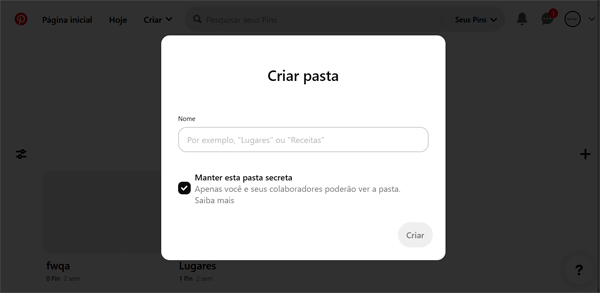
Criar pasta privada no Pinterest pelo computador
- Primeiro, entre no Pinterest e faça login no serviço com as suas informações de acesso;
- Já dentro do perfil, selecione o seu nome de usuário disponível através da barra de ferramentas superior e direita do serviço;
- Agora, desça a página, selecione o ícone de adição e depois escolha a opção “Pasta”;
- Abre-se uma nova janela onde será permitido editar o painel no Pinterest. Digite um nome para a sua nova pasta e, em seguida, marque a opção “Manter esta pasta secreta”.
- Agora que terminou, salve as modificações feitas selecionado a opção “Criar” e pronto.
Criar pasta privada pelo celular no Pinterest
Pastas privadas podem ser criadas no celular através do app disponível para celulares e dispositivos móveis iOS e Android compatíveis.
- Primeiro abra o aplicativo do Pinterest no seu dispositivo e, em seguida, entre na sua conta;
- Toque na sua foto de perfil para acessar o seu perfil de usuário;
- Toque no ícone do sinal de adição e selecione a opção “Pasta”;
- Digite um nome para a pasta que será criada e depois ative a opção “Manter a pasta secreta”;
- Selecione “Avançar” e depois selecione os Pins para adicionar à sua nova pasta privada;
- Toque em “Feito” para finalizar a sua configuração.
Dicas e informações adicionais
Para alterar uma pasta pública para secreta, podemos seguir os mesmo passos descritos no tutorial. Além disso, você também pode acompanhar a matéria que escrevemos sobre como mudar uma pasta de pública para privada no Pinterest.
Depois de pronto, é possível reorganizar suas pastas. Acesse seu perfil disponível à partir do seu nome, no inicio da página do Pinterest, selecione e mova as suas pastas para reordená-las e solte um painel onde desejar.